
ਕੰਪਨੀ ਮੈਗਫਨ ਤੋਂ ਮਾਡਮ ਉਪਭੋਗਤਾਵਾਂ ਵਿੱਚ ਵਿਆਪਕ ਤੌਰ ਤੇ ਮਸ਼ਹੂਰ ਹਨ, ਗੁਣਵੱਤਾ ਅਤੇ ਦਰਮਿਆਨੀ ਲਾਗਤ ਨੂੰ ਜੋੜ ਰਹੇ ਹਨ. ਕਈ ਵਾਰ ਅਜਿਹੀ ਡਿਵਾਈਸ ਨੂੰ ਮੈਨੂਅਲ ਸੈਟਿੰਗ ਦੀ ਲੋੜ ਹੁੰਦੀ ਹੈ, ਜਿਸ ਨੂੰ ਅਧਿਕਾਰਤ ਸਾੱਫਟਵੇਅਰ ਦੁਆਰਾ ਵਿਸ਼ੇਸ਼ ਭਾਗਾਂ ਵਿੱਚ ਕੀਤਾ ਜਾ ਸਕਦਾ ਹੈ.
ਮੇਗਾਫੋਨ ਮਾਡਮ ਸੈਟ ਅਪ ਕਰਨਾ
ਇਸ ਲੇਖ ਦੇ framework ਾਂਚੇ ਦੇ ਅੰਦਰ, ਅਸੀਂ ਮੈਗਾਫਨ ਮਾਡਮ ਪ੍ਰੋਗਰਾਮ ਲਈ ਦੋ ਵਿਕਲਪਾਂ ਤੇ ਵਿਚਾਰ ਕਰਾਂਗੇ, ਜੋ ਇਸ ਕੰਪਨੀ ਦੇ ਉਪਕਰਣਾਂ ਦੇ ਨਾਲ ਆਉਂਦਾ ਹੈ. ਦਿੱਖ ਅਤੇ ਉਪਲਬਧ ਕਾਰਜਾਂ ਦੇ ਅਨੁਸਾਰ ਸਾੱਫਟਵੇਅਰ ਦੇ ਦੋਵੇਂ ਮਹੱਤਵਪੂਰਨ ਅੰਤਰ ਹਨ. ਕੋਈ ਵੀ ਸੰਸਕਰਣ ਇੱਕ ਖਾਸ ਮਾਡਮ ਮਾਡਲ ਵਾਲੇ ਪੰਨੇ ਤੇ ਇੱਕ ਪੰਨੇ 'ਤੇ ਅਧਿਕਾਰਤ ਵੈਬਸਾਈਟ ਤੋਂ ਡਾਉਨਲੋਡ ਕਰਨ ਲਈ ਉਪਲਬਧ ਹੈ.ਮੈਗਾਫਨ ਦੀ ਅਧਿਕਾਰਤ ਵੈਬਸਾਈਟ ਤੇ ਜਾਓ
ਵਿਕਲਪ 1: 4 ਜੀ ਮਾਡਮ ਵਰਜ਼ਨ
ਮੈਗਾਫੋਂ ਮਾਡਮ ਪ੍ਰੋਗਰਾਮ ਦੇ ਮੁ evers ਲੇ ਸੰਸਕਰਣਾਂ ਦੇ ਉਲਟ, ਨਵਾਂ ਸਾੱਫਟਵੇਅਰ ਨੈਟਵਰਕ ਸੰਪਾਦਨ ਲਈ ਘੱਟੋ ਘੱਟ ਮਾਪਦੰਡਾਂ ਦੀ ਘੱਟੋ ਘੱਟ ਗਿਣਤੀ ਪ੍ਰਦਾਨ ਕਰਦਾ ਹੈ. ਇਸ ਦੇ ਨਾਲ ਹੀ, ਇੰਸਟਾਲੇਸ਼ਨ ਅਵਸਥਾ 'ਤੇ, ਤੁਸੀਂ "ਐਡਵਾਂਸਡ ਸੈਟਿੰਗਜ਼" ਚੈੱਕ ਬਾਕਸ ਨੂੰ ਸੈਟ ਕਰਕੇ ਸੈਟਿੰਗਾਂ ਵਿੱਚ ਕੁਝ ਤਬਦੀਲੀਆਂ ਕਰ ਸਕਦੇ ਹੋ. ਉਦਾਹਰਣ ਦੇ ਲਈ, ਇਸਦਾ ਧੰਨਵਾਦ ਹੈ ਕਿ ਸਾਫਟਵੇਅਰ ਨੂੰ ਸਥਾਪਤ ਕਰਨ ਦੀ ਪ੍ਰਕਿਰਿਆ ਵਿੱਚ, ਤੁਹਾਨੂੰ ਫੋਲਡਰ ਬਦਲਣ ਲਈ ਪੁੱਛਿਆ ਜਾਵੇਗਾ.
- ਇੰਸਟਾਲੇਸ਼ਨ ਮੁਕੰਮਲ ਹੋਣ ਤੋਂ ਬਾਅਦ, ਮੁੱਖ ਇੰਟਰਫੇਸ ਡੈਸਕਟਾਪ ਉੱਤੇ ਦਿਖਾਈ ਦੇਣਗੇ. ਜਾਰੀ ਰੱਖਣ ਲਈ, ਲਾਜ਼ਮੀ ਤੇ, ਆਪਣੇ USB ਮਾਡਮ ਮੈਗਾਫਨ ਨੂੰ ਇੱਕ ਕੰਪਿ to ਟਰ ਤੇ ਕਨੈਕਟ ਕਰੋ.

ਸਮਰਥਿਤ ਡਿਵਾਈਸ ਨੂੰ ਸਫਲਤਾਪੂਰਵਕ ਜੋੜਨ ਤੋਂ ਬਾਅਦ ਉੱਪਰ ਸੱਜੇ ਕੋਨੇ ਵਿੱਚ, ਮੁੱਖ ਜਾਣਕਾਰੀ ਪ੍ਰਦਰਸ਼ਿਤ ਕੀਤੀ ਜਾਏਗੀ:
- ਸਿਮ ਕਾਰਡ ਦਾ ਬਕਾਇਆ;
- ਉਪਲੱਬਧ ਨੈੱਟਵਰਕ ਦਾ ਨਾਂ;
- ਨੈੱਟਵਰਕ ਸਥਿਤੀ ਅਤੇ ਗਤੀ.
- ਬੁਨਿਆਦੀ ਪੈਰਾਮੀਟਰਾਂ ਨੂੰ ਬਦਲਣ ਲਈ ਸੈਟਿੰਗਜ਼ ਟੈਬ ਤੇ ਜਾਓ. ਇਸ ਭਾਗ ਵਿੱਚ USB ਮਾਡਮ ਦੀ ਅਣਹੋਂਦ ਵਿੱਚ ਇੱਕ ਅਨੁਸਾਰੀ ਨੋਟੀਫਿਕੇਸ਼ਨ ਹੋਵੇਗਾ.
- ਚੋਣਵੇਂ ਰੂਪ ਵਿੱਚ, ਤੁਸੀਂ ਹਰ ਵਾਰ ਇੰਟਰਨੈਟ ਕਨੈਕਸ਼ਨ ਜੁੜਿਆ ਹੋਵੇ. ਅਜਿਹਾ ਕਰਨ ਲਈ, "ਸਮਰੱਥ ਪਿੰਨ" ਬਟਨ ਤੇ ਕਲਿਕ ਕਰੋ ਅਤੇ ਲੋੜੀਂਦਾ ਡਾਟਾ ਨਿਰਧਾਰਤ ਕਰੋ.
- ਡਰਾਪ-ਡਾਉਨ ਲਿਸਟ ਤੋਂ "ਨੈੱਟਵਰਕ ਪ੍ਰੋਫਾਈਲ" ਤੋਂ "ਮੈਗਾਫਨ ਰਸ਼ੀਆ" ਦੀ ਚੋਣ ਕਰੋ. ਕਈ ਵਾਰ ਲੋੜੀਂਦੀ ਚੋਣ "ਆਟੋ" ਵਜੋਂ ਦਰਸਾਉਂਦੀ ਹੈ.
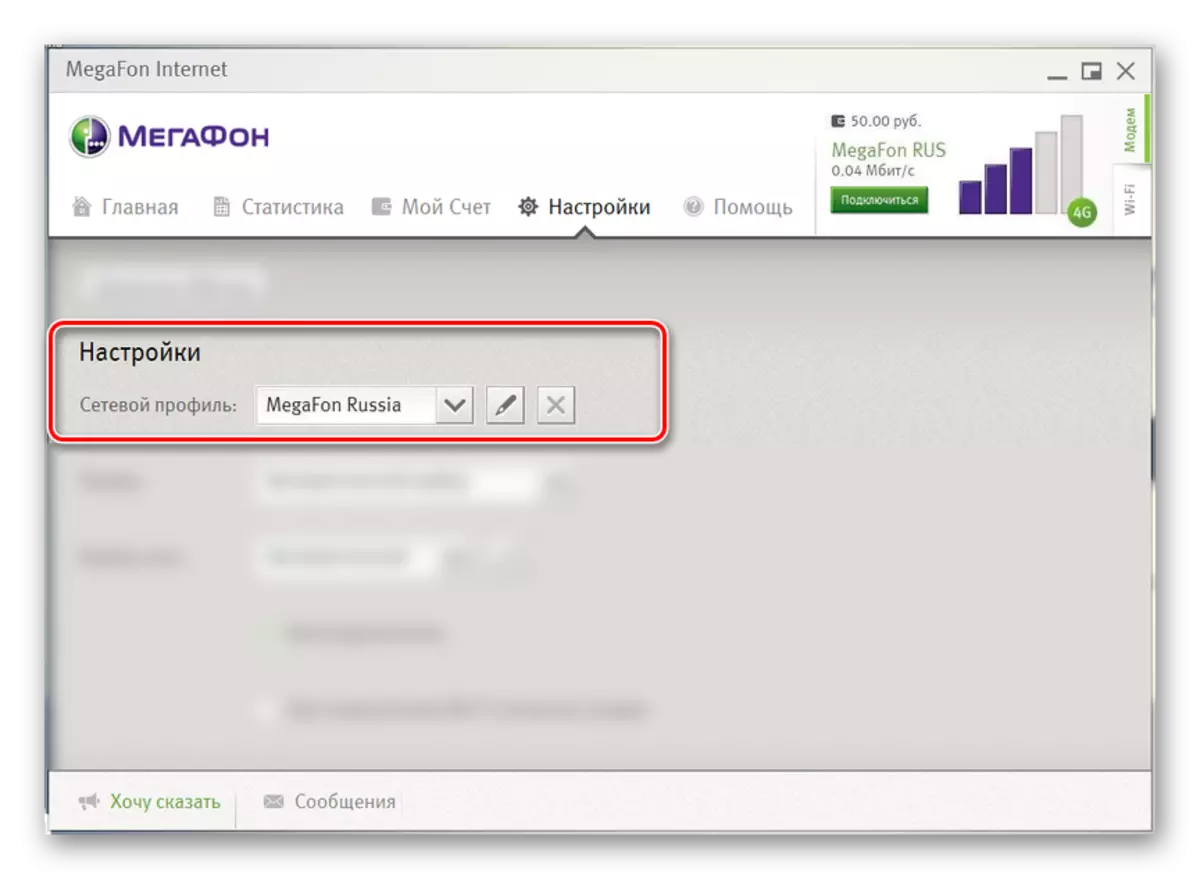
ਜਦੋਂ ਨਵਾਂ ਪ੍ਰੋਫਾਈਲ ਬਣਾਉਣਾ ਹੈ, ਤਾਂ ਤੁਹਾਨੂੰ ਹੇਠ ਦਿੱਤੇ ਡੈਟਾ ਦੀ ਵਰਤੋਂ ਕਰਨ ਦੀ ਜ਼ਰੂਰਤ ਹੈ, "ਨਾਮ" ਨਾਮ ਅਤੇ "ਪਾਸਵਰਡ" ਖਾਲੀ ਛੱਡੋ:
- ਨਾਮ - "ਮੈਗਾਫ਼ਨ";
- ਏਪੀਐਨ - "ਇੰਟਰਨੈਟ";
- ਐਕਸੈਸ ਨੰਬਰ - "* 99 #".
- "ਮੋਡ" ਬਲਾਕ ਡਿਵਾਈਸ ਦੀ ਸਮਰੱਥਾ ਦੇ ਅਧਾਰ ਤੇ, ਚਾਰ ਮੁੱਲਾਂ ਵਿੱਚੋਂ ਇੱਕ ਦੀ ਚੋਣ ਪ੍ਰਦਾਨ ਕਰਦਾ ਹੈ, ਉਪਕਰਣ ਦੀਆਂ ਯੋਗਤਾਵਾਂ ਅਤੇ ਨੈਟਵਰਕ ਕਵਰੇਜ ਖੇਤਰ:
- ਆਟੋਮੈਟਿਕ ਚੋਣ;
- Lte (4 ਜੀ +);
- 3 ਜੀ;
- 2 ਜੀ.
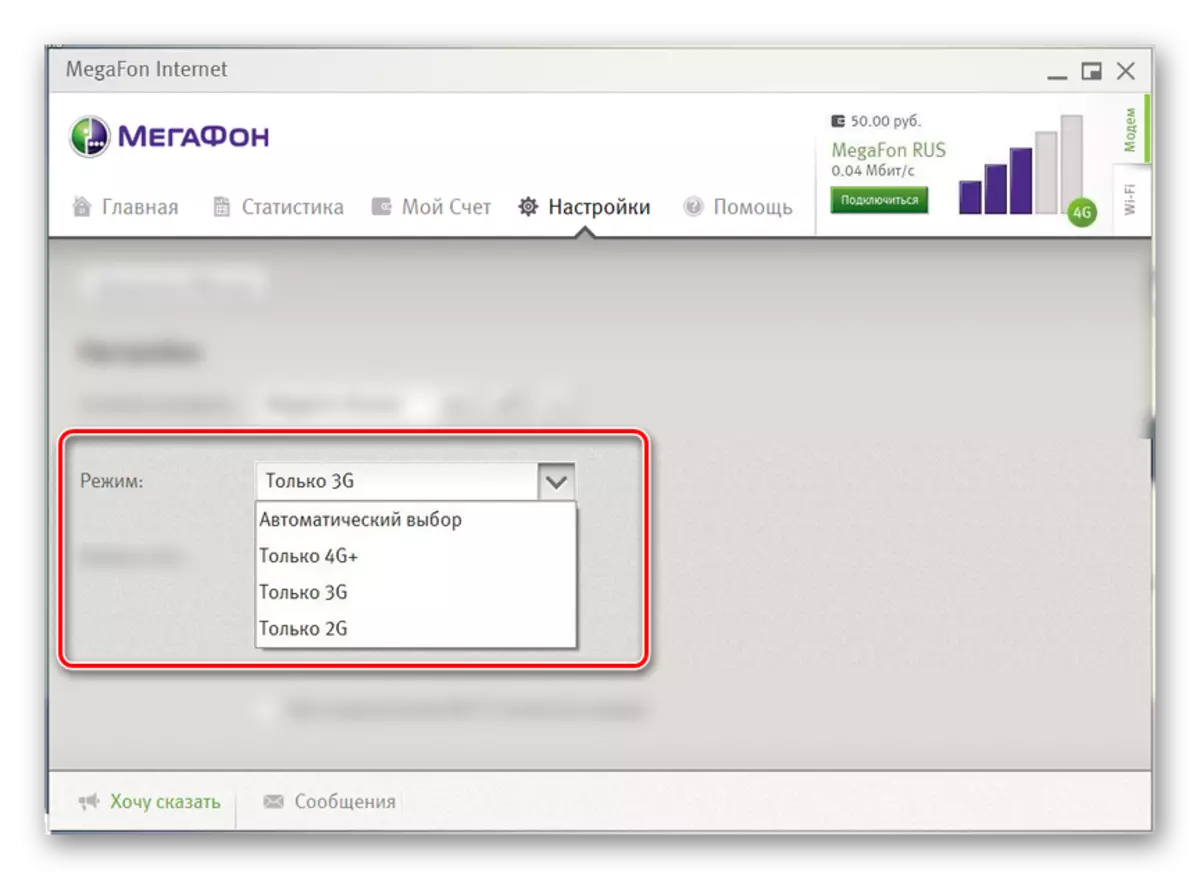
ਸਭ ਤੋਂ ਵਧੀਆ ਵਿਕਲਪ "ਆਟੋਮੈਟਿਕ" ਵਿਕਲਪ "ਹੈ, ਕਿਉਂਕਿ ਇਸ ਸਥਿਤੀ ਵਿੱਚ ਇੰਟਰਨੈਟ ਨੂੰ ਅਯੋਗ ਕੀਤੇ ਬਿਨਾਂ ਨੈਟਵਰਕ ਨੂੰ ਕਲਿਕ ਕਰਦਾ ਹੈ.
- ਜਦੋਂ "ਨੈੱਟਵਰਕ ਚੋਣ" ਸਤਰ ਵਿੱਚ ਆਟੋਮੈਟਿਕ ਮੋਡ ਦੀ ਵਰਤੋਂ ਕਰਦੇ ਹੋ, ਤਾਂ ਤਬਦੀਲੀ ਕਰਨ ਲਈ ਮੁੱਲ ਦੀ ਜ਼ਰੂਰਤ ਨਹੀਂ ਹੁੰਦੀ.
- ਨਿੱਜੀ ਵਿਵੇਕ ਤੇ, ਵਾਧੂ ਬਿੰਦੂਆਂ ਦੇ ਅੱਗੇ ਚੈੱਕਮਾਰਕਸ ਸਥਾਪਤ ਕਰੋ.
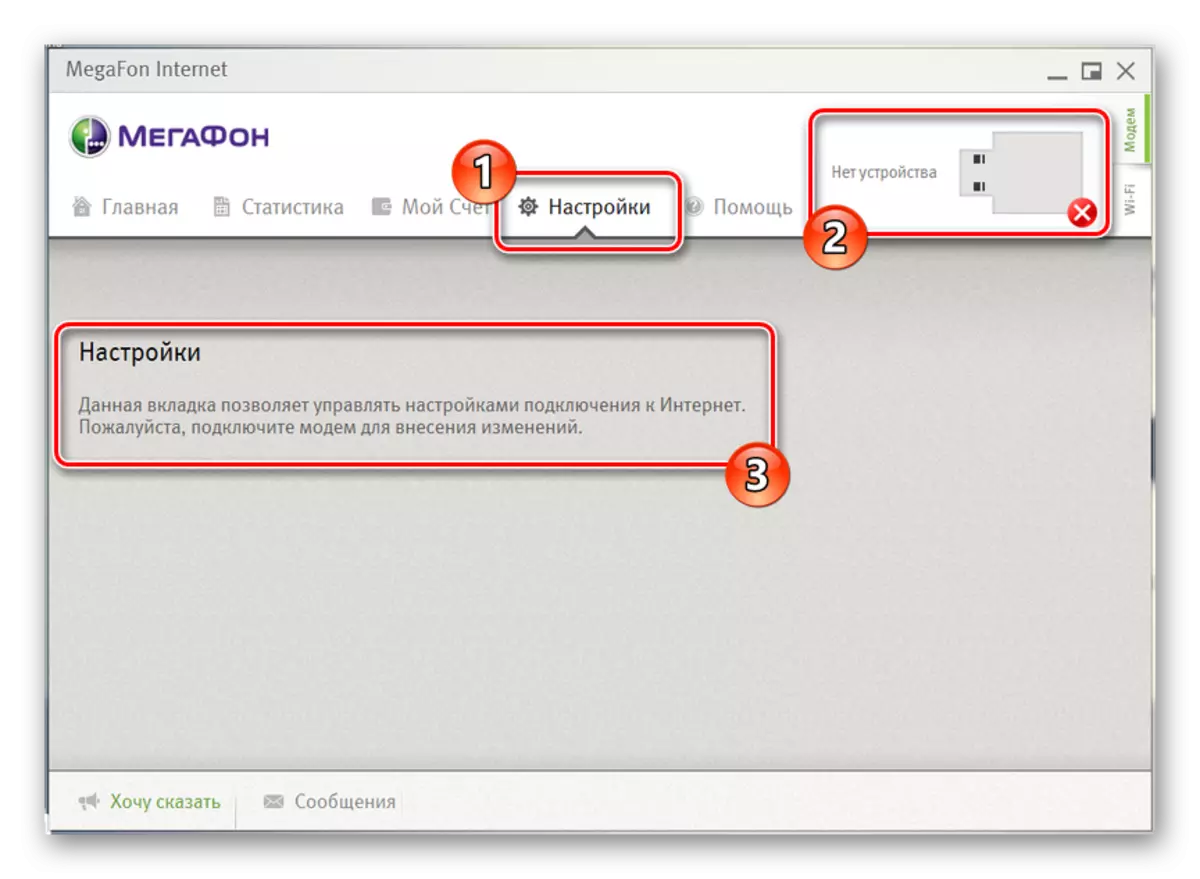
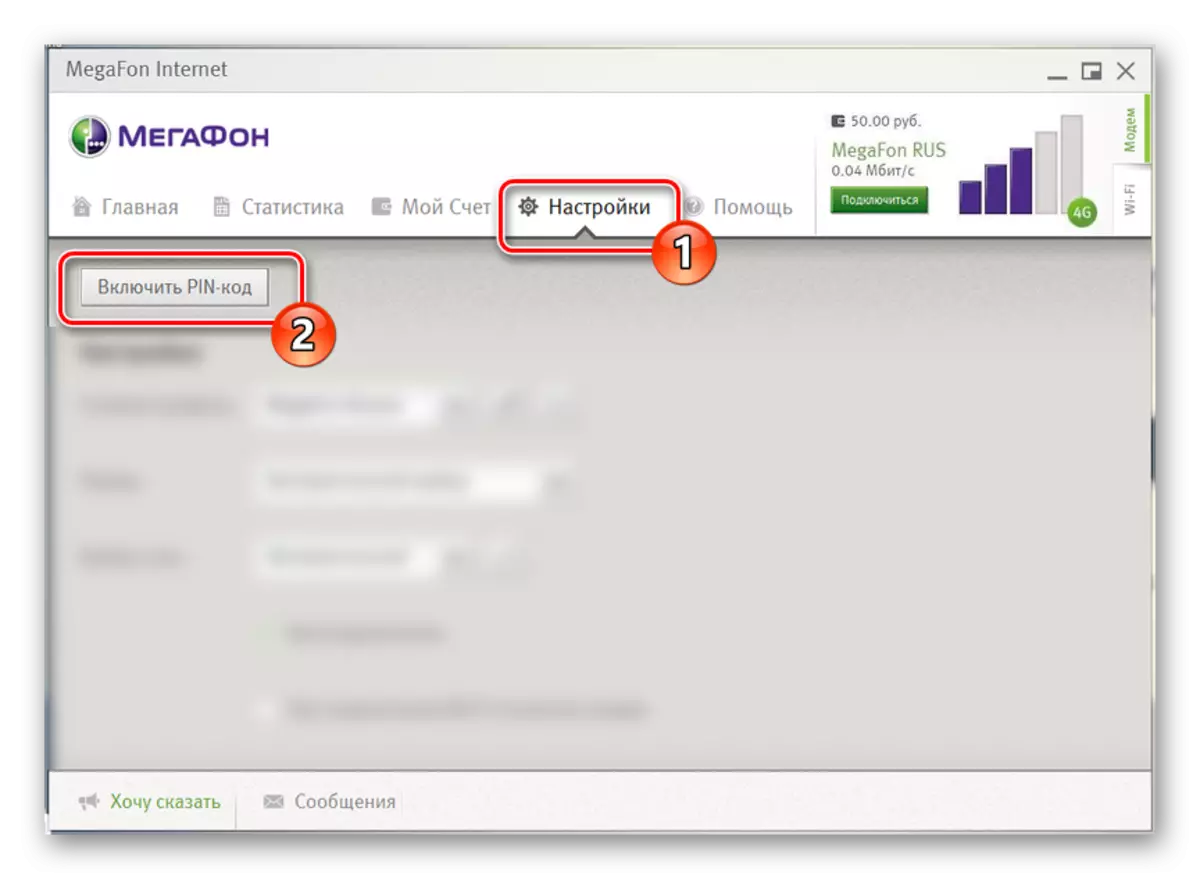
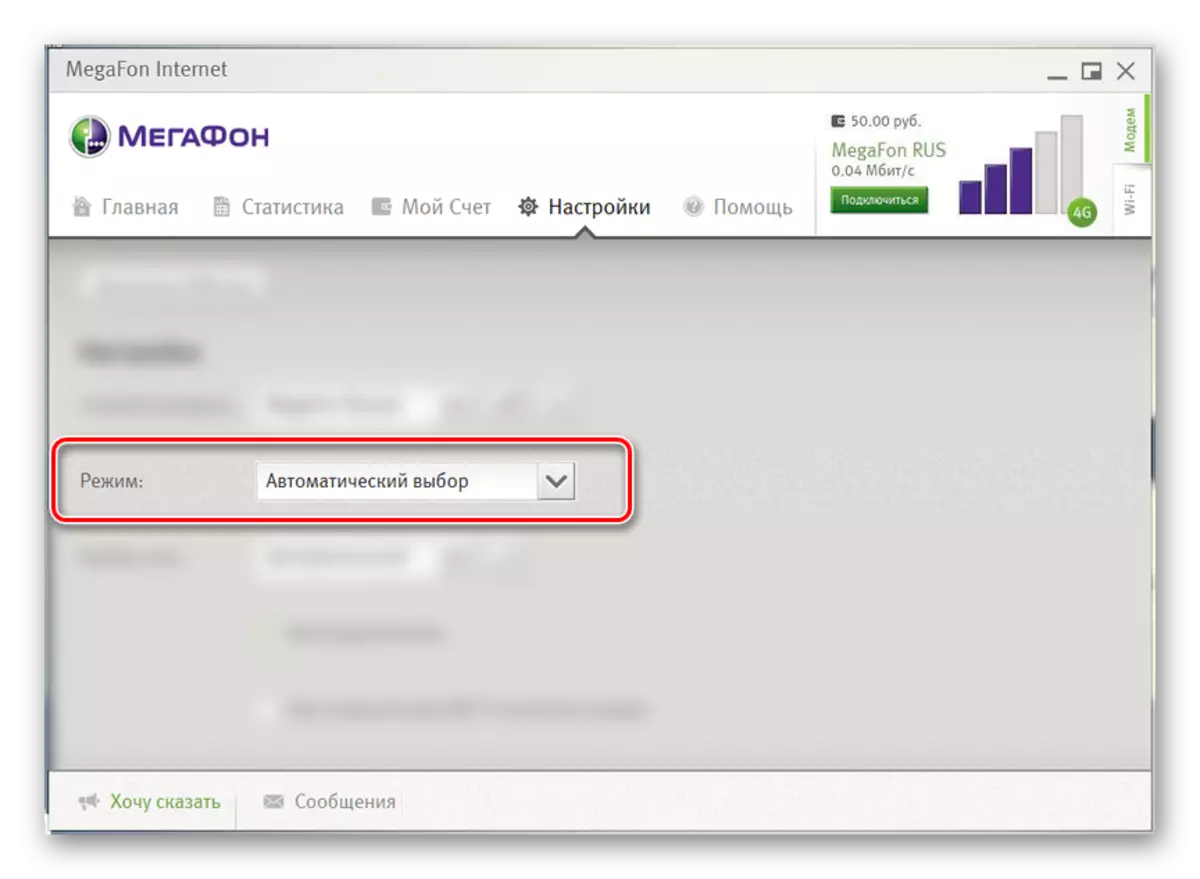
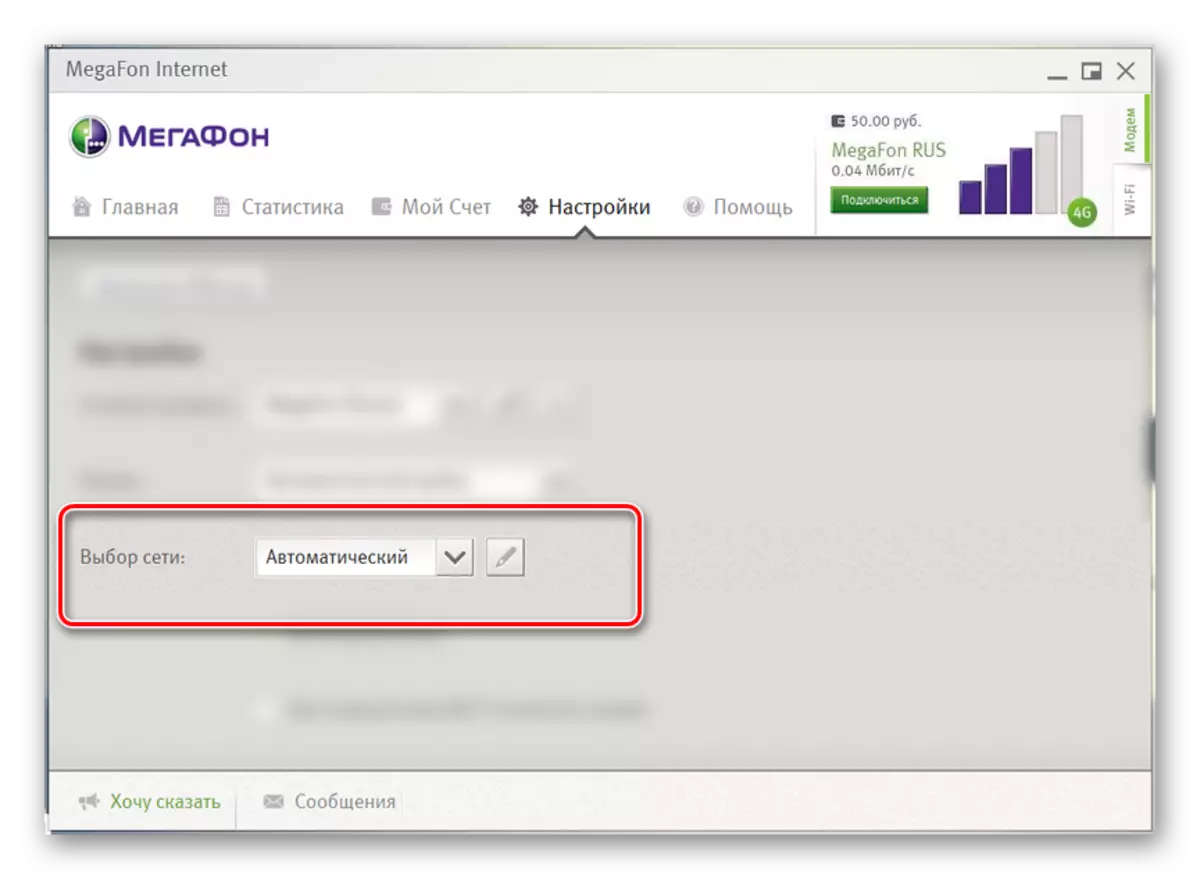
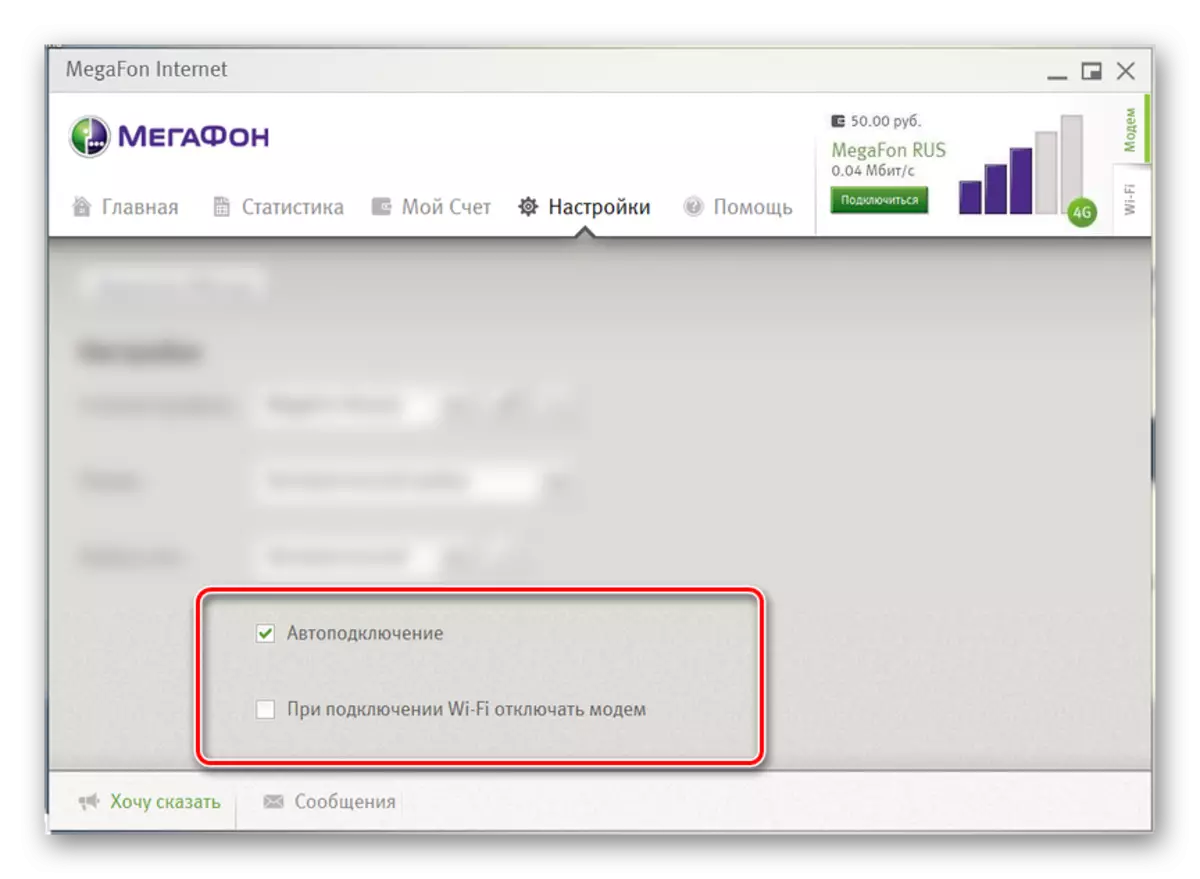
ਸੰਪਾਦਨ ਤੋਂ ਬਾਅਦ ਮੁੱਲ ਬਚਾਉਣ ਲਈ, ਤੁਹਾਨੂੰ ਐਕਟਿਵ ਇੰਟਰਨੈਟ ਕਨੈਕਸ਼ਨ ਨੂੰ ਤੋੜਨ ਦੀ ਜ਼ਰੂਰਤ ਹੈ. ਇਸ 'ਤੇ ਅਸੀਂ ਨਵੇਂ ਸਾੱਫਟਵੇਅਰ ਸੰਸਕਰਣ ਦੇ ਜ਼ਰੀਏ USB ਮਾਡਮ ਮੈਗਾਫੋਨ ਸਥਾਪਤ ਕਰਨ ਦੀ ਵਿਧੀ ਨੂੰ ਖਤਮ ਕਰਦੇ ਹਾਂ.
ਵਿਕਲਪ 2: 3 ਜੀ-ਮਾਡਮ ਸੰਸਕਰਣ
ਦੂਜਾ ਵਿਕਲਪ 3 ਜੀ ਮਾਡਮ ਲਈ relevant ੁਕਵਾਂ ਹੈ, ਜੋ ਕਿ ਇਸ ਸਮੇਂ ਖਰੀਦਣਾ ਅਸੰਭਵ ਹਨ, ਜਿਸ ਕਰਕੇ ਉਨ੍ਹਾਂ ਨੂੰ ਪੁਰਾਣੀ ਮੰਨਿਆ ਜਾਂਦਾ ਹੈ. ਇਹ ਸਾੱਫਟਵੇਅਰ ਤੁਹਾਨੂੰ ਕੰਪਿ on ਟਰ ਤੇ ਡਿਵਾਈਸ ਦੇ ਸੰਚਾਲਨ ਨੂੰ ਜਲਦੀ ਕੌਂਫਿਗਰ ਕਰਨ ਦੀ ਆਗਿਆ ਦਿੰਦਾ ਹੈ.
ਸ਼ੈਲੀ
- ਸਾੱਫਟਵੇਅਰ ਨੂੰ ਸਥਾਪਤ ਕਰਨ ਅਤੇ ਚਲਾਉਣ ਤੋਂ ਬਾਅਦ, "ਸੈਟਿੰਗਜ਼" ਬਟਨ ਅਤੇ "ਸਵਿਚ" ਲਾਈਨ ਲਾਈਨ ਤੇ ਕਲਿਕ ਕਰੋ, ਤੁਹਾਡੇ ਲਈ ਸਭ ਤੋਂ ਆਕਰਸ਼ਕ ਵਿਕਲਪ ਦੀ ਚੋਣ ਕਰੋ. ਹਰੇਕ ਸ਼ੈਲੀ ਵਿੱਚ ਇੱਕ ਵਿਲੱਖਣ ਰੰਗ ਪੈਲੈਟ ਹੁੰਦਾ ਹੈ ਅਤੇ ਤੱਤ ਦੁਆਰਾ ਸਥਾਨ ਤੇ ਵੱਖਰਾ ਹੁੰਦਾ ਹੈ.
- ਪ੍ਰੋਗਰਾਮ ਨਿਰਧਾਰਤ ਕਰਨ ਨੂੰ ਜਾਰੀ ਰੱਖਣ ਲਈ, ਉਸੇ ਸੂਚੀ ਵਿੱਚੋਂ, "ਮੂਲ" ਚੁਣੋ.

ਰੱਖ ਰਖਾਵ
- "ਮੇਨ" ਟੈਬ ਤੇ, ਤੁਸੀਂ ਸਟਾਰਟਅਪ ਸਮੇਂ ਪ੍ਰੋਗਰਾਮ ਦੇ ਵਿਵਹਾਰ ਵਿੱਚ ਬਦਲਾਵ ਕਰ ਸਕਦੇ ਹੋ, ਉਦਾਹਰਣ ਵਜੋਂ, ਇੱਕ ਸਵੈਚਾਲਤ ਕੁਨੈਕਸ਼ਨ ਦੀ ਸੰਰਚਨਾ.
- ਇੱਥੇ ਤੁਹਾਡੇ ਕੋਲ ਇੱਕ ਦੋ ਇੰਟਰਫੇਸ ਦੀਆਂ ਭਾਸ਼ਾਵਾਂ ਵਿੱਚ ਸੰਬੰਧਿਤ ਬਲਾਕ ਵਿੱਚ ਇੱਕ ਦੀ ਚੋਣ ਵੀ ਹੈ.
- ਜੇ ਪੀਸੀ ਇਕ ਨਹੀਂ, ਬਲਕਿ ਕਈ ਸਮਰਥਕ ਮਾਡਮ ਜੁੜੇ ਹੋਏ ਹਨ, "ਡਿਵਾਈਸਾਂ ਦੀ ਚੋਣ ਕਰੋ" ਵਿਭਾਗ ਵਿਚ, ਤੁਸੀਂ ਮੁੱਖ ਨਿਰਧਾਰਤ ਕਰ ਸਕਦੇ ਹੋ.
- ਚੋਣਵੇਂ ਰੂਪ ਵਿੱਚ, ਪਿੰਨ ਨੂੰ ਹਰੇਕ ਕੁਨੈਕਸ਼ਨ ਨਾਲ ਆਪਣੇ ਆਪ ਨਿਰਧਾਰਤ ਕੀਤਾ ਜਾ ਸਕਦਾ ਹੈ.
- "ਮੁੱ itor ਲੀ" ਭਾਗ ਵਿੱਚ ਆਖਰੀ ਬਲਾਕ "ਕੁਨੈਕਸ਼ਨ ਟਾਈਪ" ਭਾਗ ਹੈ. ਇਹ ਹਮੇਸ਼ਾਂ ਪ੍ਰਦਰਸ਼ਿਤ ਨਹੀਂ ਹੁੰਦਾ ਅਤੇ 3 ਜੀ-ਮਾਡਮ ਮੈਗਾਫੋਨ ਦੇ ਮਾਮਲੇ ਵਿਚ, "ਰਸ (ਮਾਡਮ)" ਵਿਕਲਪ ਦੀ ਚੋਣ ਕਰਨਾ ਜਾਂ ਡਿਫੌਲਟ ਵੈਲਯੂ ਛੱਡਣਾ ਬਿਹਤਰ ਹੈ.
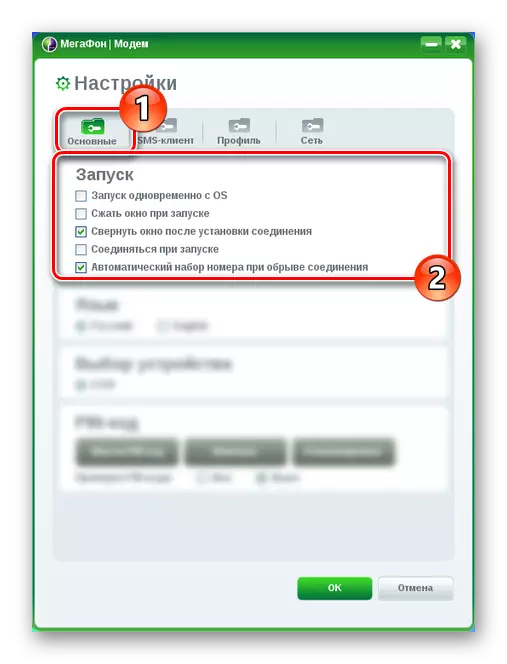
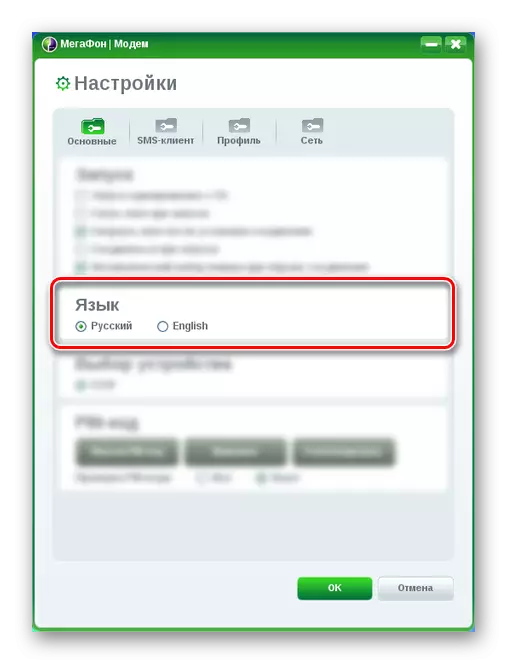
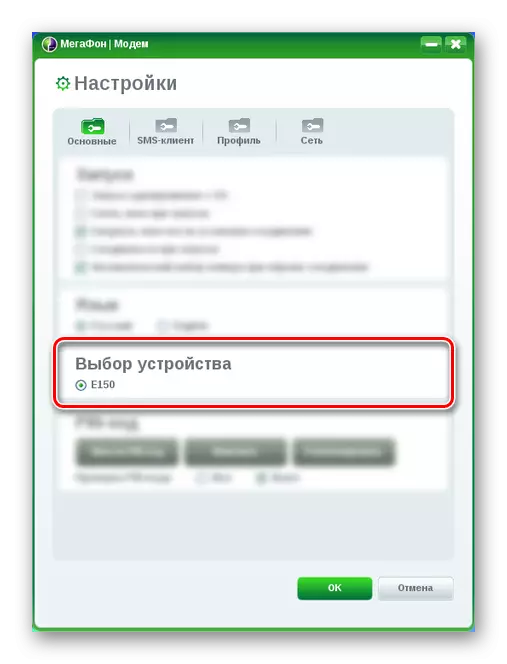
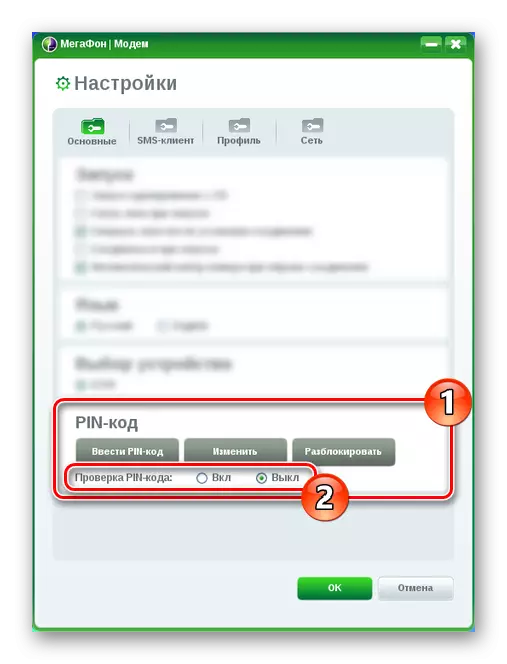
ਐਸਐਮਐਸ ਕਲਾਇੰਟ
- "ਐਸਐਮਐਸ ਕਲਾਇੰਟ" ਪੇਜ ਤੁਹਾਨੂੰ ਆਉਣ ਵਾਲੇ ਮੈਸੇਜ ਨੂੰ ਸਮਰੱਥ ਜਾਂ ਅਸਮਰੱਥ ਬਣਾਉਣ ਦੇ ਨਾਲ ਨਾਲ ਸਾ sound ਂਡ ਫਾਈਲ ਨੂੰ ਬਦਲਣ ਦੀ ਆਗਿਆ ਦਿੰਦਾ ਹੈ.
- "ਸੇਵ ਮੋਡ" ਬਲਾਕ ਵਿੱਚ, "ਕੰਪਿ" ਟਰ "ਦੀ ਚੋਣ ਕਰੋ ਤਾਂ ਜੋ ਸਾਰੇ ਐਸਐਮਐਸ ਸਿਮ ਕਾਰਡ ਮੈਮੋਰੀ ਨੂੰ ਭਰ ਦੇ ਬਿਨਾਂ ਪੀਸੀ ਤੇ ਰੱਖੇ ਜਾਂਦੇ ਹਨ.
- "SMS-CAMN" ਭਾਗ ਵਿੱਚ ਪੈਰਾਮੀਟਰ ਭਾਗ ਵਿੱਚ ਮੂਲ ਰੂਪ ਵਿੱਚ ਭੇਜਣ ਅਤੇ ਪ੍ਰਾਪਤ ਕਰਨ ਲਈ ਮੂਲ ਨੂੰ ਛੱਡਣਾ ਸਭ ਤੋਂ ਵਧੀਆ ਗੱਲ ਹੈ. ਜੇ ਜਰੂਰੀ ਹੋਵੇ, ਤਾਂ "ਐਸਐਮਐਸ ਨੰਬਰ" ਆਪਰੇਟਰ ਦੁਆਰਾ ਨਿਰਧਾਰਤ ਕੀਤਾ ਗਿਆ ਹੈ.
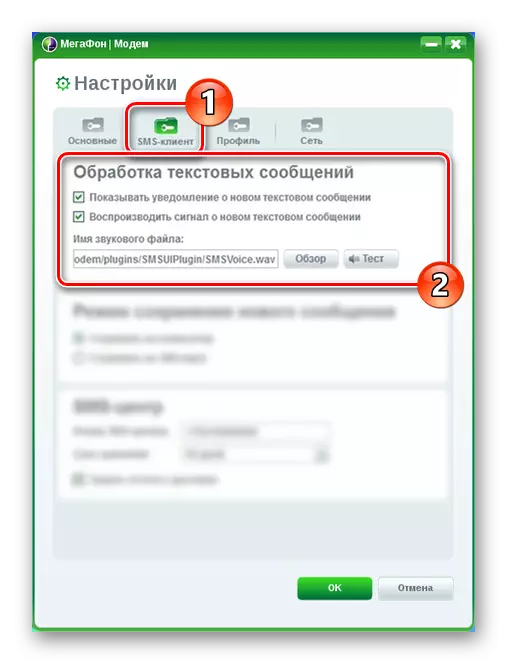
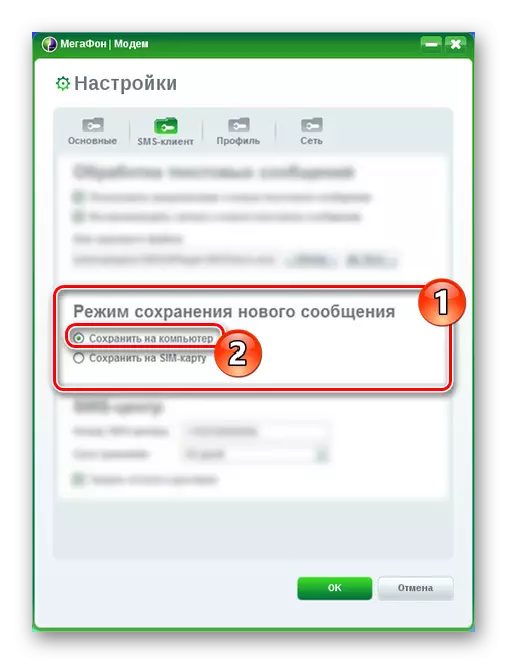
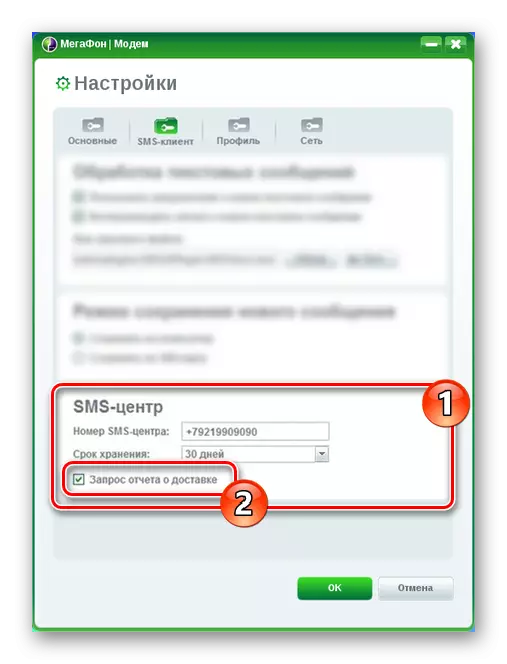
ਪਰੋਫਾਈਲ
- ਆਮ ਤੌਰ 'ਤੇ "ਪ੍ਰੋਫਾਈਲ" ਭਾਗ ਵਿਚ, ਨੈਟਵਰਕ ਦੇ ਸਹੀ ਸੰਚਾਲਨ ਲਈ ਸਾਰੇ ਡੇਟਾ ਨੂੰ ਮੂਲ ਰੂਪ ਵਿੱਚ ਸੈਟ ਕੀਤਾ ਜਾਂਦਾ ਹੈ. ਜੇ ਤੁਹਾਡਾ ਇੰਟਰਨੈਟ ਕੰਮ ਨਹੀਂ ਕਰਦਾ ਹੈ, "ਨਵਾਂ ਪ੍ਰੋਫਾਈਲ" ਬਟਨ ਤੇ ਕਲਿਕ ਕਰੋ ਅਤੇ ਹੇਠਾਂ ਦਿੱਤੇ ਅਨੁਸਾਰ ਪੇਸ਼ ਕੀਤੇ ਖੇਤਰਾਂ ਨੂੰ ਭਰੋ:
- ਨਾਮ - ਕੋਈ ਵੀ;
- ਏਪੀਐਨ - ਸਥਿਰ;
- ਐਕਸੈਸ ਪੁਆਇੰਟ - "ਇੰਟਰਨੈੱਟ";
- ਐਕਸੈਸ ਨੰਬਰ - "* 99 #".
- ਇਸ ਸਥਿਤੀ ਵਿੱਚ ਰੇਖਾਵਾਂ "ਉਪਭੋਗਤਾ ਨਾਮ" ਅਤੇ "ਪਾਸਵਰਡ" ਖਾਲੀ ਛੱਡ ਦੇਣਾ ਚਾਹੀਦਾ ਹੈ. ਤਲ ਪੈਨਲ ਤੇ, ਸ੍ਰਿਸ਼ਟੀ ਦੀ ਪੁਸ਼ਟੀ ਕਰਨ ਲਈ "ਸੇਵ" ਬਟਨ ਤੇ ਕਲਿਕ ਕਰੋ.
- ਜੇ ਤੁਸੀਂ ਇੰਟਰਨੈਟ ਸੈਟਿੰਗਾਂ ਵਿੱਚ ਚੰਗੀ ਤਰ੍ਹਾਂ ਜਾਣਦੇ ਹੋ, ਤਾਂ ਤੁਸੀਂ "ਐਡਵਾਂਸਡ ਸੈਟਿੰਗਜ਼" ਭਾਗ ਦੀ ਵਰਤੋਂ ਕਰ ਸਕਦੇ ਹੋ.
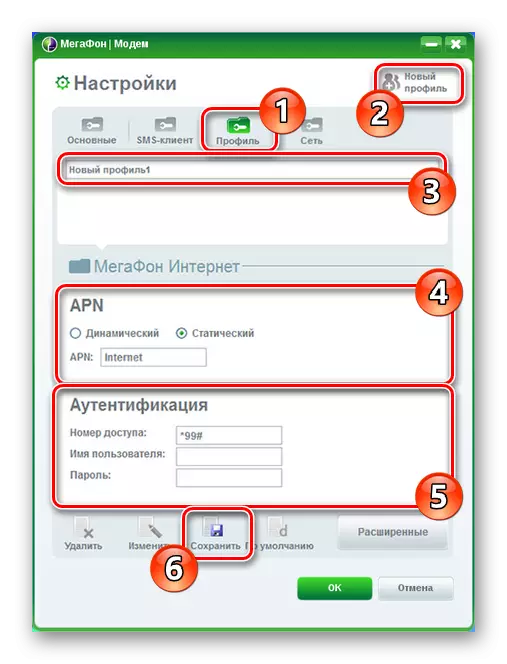
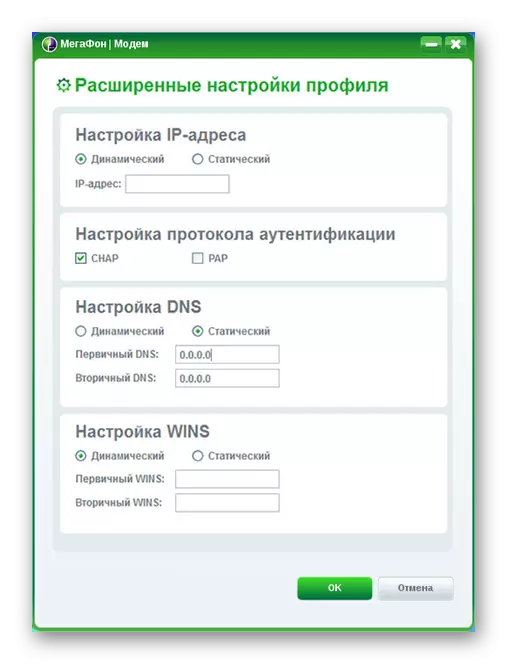
ਨੈੱਟਵਰਕ
- "ਟਾਈਪ" ਬਲਾਕ ਦੀ ਵਰਤੋਂ "ਕਿਸਮ" ਬਲਾਕ "ਵਿੱਚ, ਕਈ ਕਿਸਮਾਂ ਦੇ ਨੈਟਵਰਕ ਦੀ ਵਰਤੋਂ ਕੀਤੀ ਤਬਦੀਲੀਆਂ. ਤੁਹਾਡੀ ਡਿਵਾਈਸ ਦੇ ਅਧਾਰ ਤੇ, ਮੁੱਲਾਂ ਵਿੱਚੋਂ ਇੱਕ ਉਪਲਬਧ ਹੈ:
- Lte (4 ਜੀ +);
- Wcdma (3 ਜੀ);
- ਜੀਐਸਐਮ (2 ਜੀ).
- ਚੋਣਾਂ "ਰਜਿਸਟਰੀਕਰਣ mode ੰਗ" ਖੋਜ ਦੀ ਕਿਸਮ ਨੂੰ ਬਦਲਣ ਲਈ ਤਿਆਰ ਕੀਤੇ ਗਏ ਹਨ. ਜ਼ਿਆਦਾਤਰ ਮਾਮਲਿਆਂ ਵਿੱਚ, "ਆਟੋਪੋਸਕ" ਦੀ ਵਰਤੋਂ ਕੀਤੀ ਜਾਣੀ ਚਾਹੀਦੀ ਹੈ.
- ਜੇ ਤੁਸੀਂ "ਮੈਨੂਅਲ ਖੋਜ" ਦੀ ਚੋਣ ਕੀਤੀ ਹੈ, ਤਾਂ ਹੇਠਾਂਲਾ ਖੇਤਰ ਆਵੇਗਾ. ਇਹ ਦੂਜੇ ਓਪਰੇਟਰਾਂ ਦੇ "ਮੈਗਾਫੋਨ" ਅਤੇ ਨੈਟਵਰਕ ਦੋਵੇਂ ਹੋ ਸਕਦੇ ਹਨ, ਜਿਸ ਵਿੱਚ ਤੁਸੀਂ ਸੰਬੰਧਿਤ ਸਿਮ ਕਾਰਡ ਤੋਂ ਬਿਨਾਂ ਨਹੀਂ ਕਰ ਸਕਦੇ.
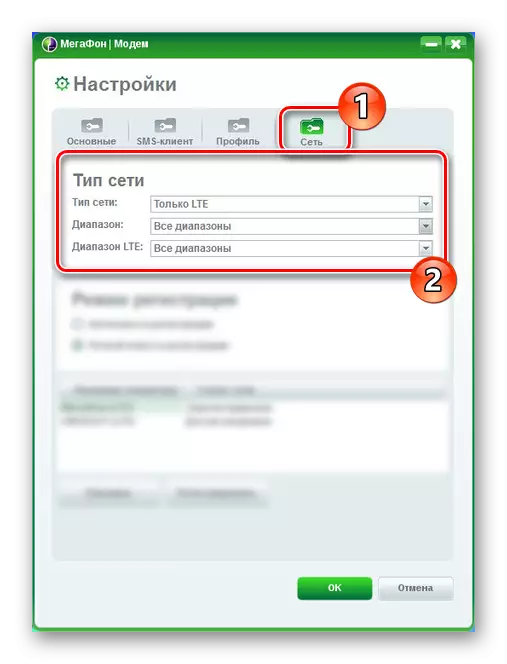
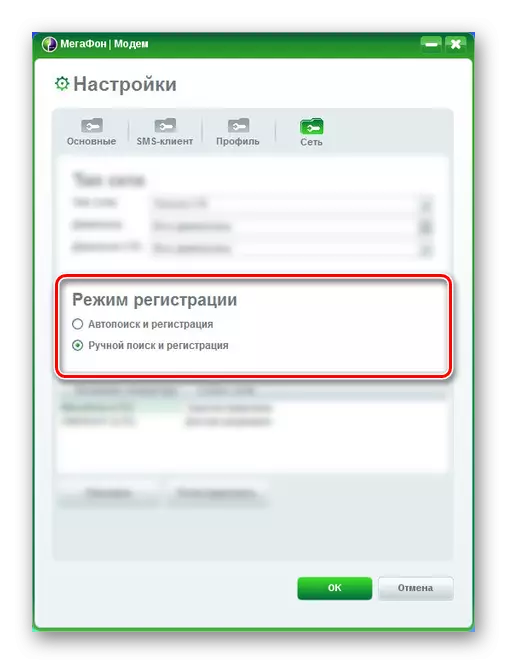
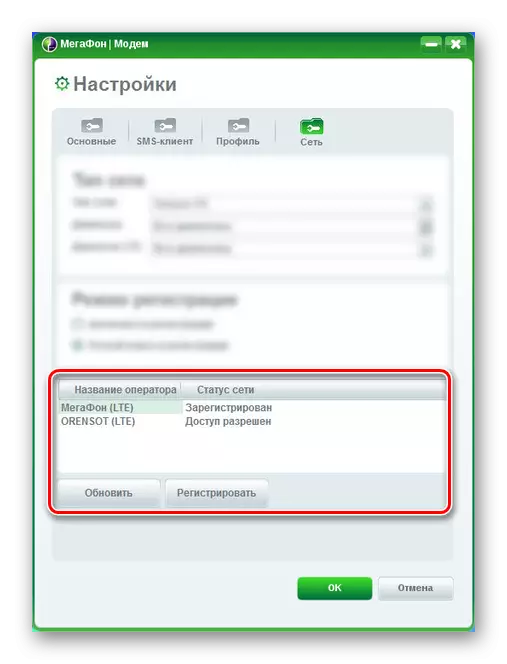
ਬਣੇ ਸਭ ਤਬਦੀਲੀਆਂ ਨੂੰ ਇਕੋ ਸਮੇਂ ਬਚਾਉਣ ਲਈ, "ਓਕੇ" ਬਟਨ ਨੂੰ ਦਬਾਓ. ਇਸ ਵਿਧੀ 'ਤੇ, ਸੈਟਅਪ ਮੰਨਿਆ ਜਾ ਸਕਦਾ ਹੈ.
ਸਿੱਟਾ
ਪੇਸ਼ ਕੀਤੇ ਗਏ ਮੈਨੂਅਲ ਦਾ ਧੰਨਵਾਦ, ਤੁਸੀਂ ਅਸਾਨੀ ਨਾਲ ਕਿਸੇ ਵੀ ਮਾਡਮ ਮੈਗਫਨ ਨੂੰ ਕੌਂਫਿਗਰ ਕਰ ਸਕਦੇ ਹੋ. ਜੇ ਤੁਹਾਡੇ ਕੋਈ ਪ੍ਰਸ਼ਨ ਹਨ, ਤਾਂ ਟਿੱਪਣੀਆਂ ਵਿਚ ਸਾਨੂੰ ਲਿਖੋ ਜਾਂ ਓਪਰੇਟਰ ਦੀ ਵੈਬਸਾਈਟ 'ਤੇ ਸਾੱਫਟਵੇਅਰ ਨਾਲ ਕੰਮ ਕਰਨ ਲਈ ਅਧਿਕਾਰਤ ਨਿਰਦੇਸ਼ਾਂ ਨੂੰ ਪੜ੍ਹੋ.
